วิธีบล็อกข้อความบน Android
เผยแพร่แล้ว: 2022-02-28คุณมักจะได้รับข้อความที่ไม่ต้องการจากนักการตลาดทางโทรศัพท์หรือบอทหรือไม่? เราจะแสดงวิธีบล็อกผู้คนจากการส่งข้อความสแปมบนสมาร์ทโฟน Android ของคุณ นอกจากนี้ คุณจะได้เรียนรู้การเปิดใช้งานคุณลักษณะการป้องกันสแปมของ Android เพื่อให้คุณไม่ต้องรับข้อความสแปมอีก
โปรดทราบว่าขั้นตอนในการบล็อกหมายเลขเฉพาะอาจแตกต่างกันเล็กน้อยขึ้นอยู่กับอุปกรณ์และระบบปฏิบัติการของคุณ หากวิธีการเหล่านี้ใช้ไม่ได้กับอุปกรณ์ของคุณ ให้ไปที่เว็บไซต์ของผู้ผลิตเพื่อดูขั้นตอนและคำแนะนำโดยละเอียด
[01-block-texts-android-os.jpg]
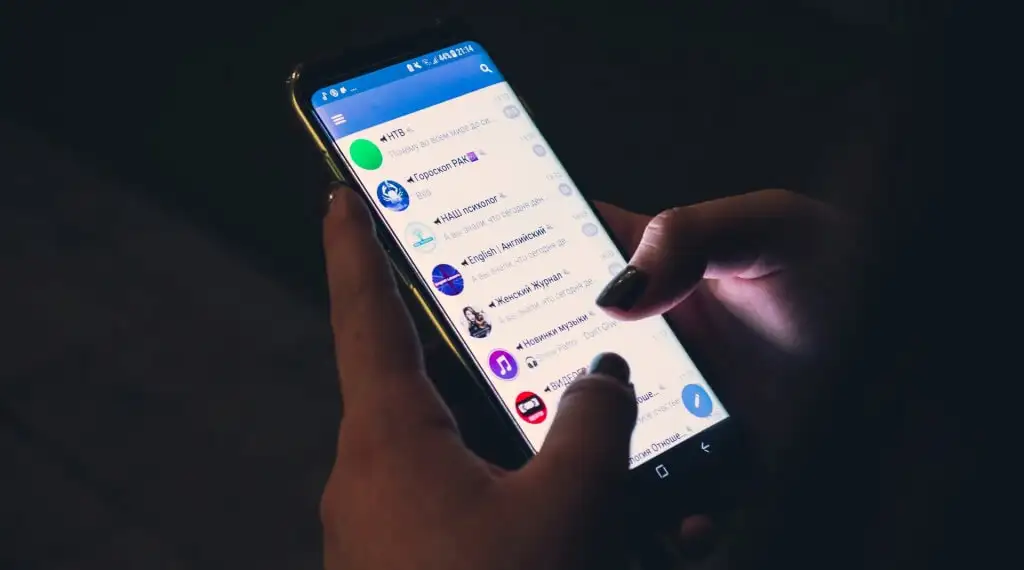
บล็อกข้อความที่ไม่ต้องการจากแอพข้อความ
หากแอป Google Messages เป็นแอป SMS เริ่มต้นในอุปกรณ์ของคุณ ให้ทำตามขั้นตอนเพื่อบล็อกข้อความสแปมจากหมายเลขที่ไม่รู้จักและผู้ติดต่อที่บันทึกไว้
- เปิดแอปข้อความและเลือกการสนทนากับผู้ใช้ที่คุณต้องการบล็อก
- แตะ ไอคอนเมนูสามจุด ที่มุมบนขวาของหน้าจอแล้วเลือก รายละเอียด
- แตะ บล็อกและรายงานสแปม
- ตรวจสอบตัวเลือก รายงานเป็นสแปม หากคุณต้องการรายงานบุคคลนั้นว่าเป็นนักส่งสแปม
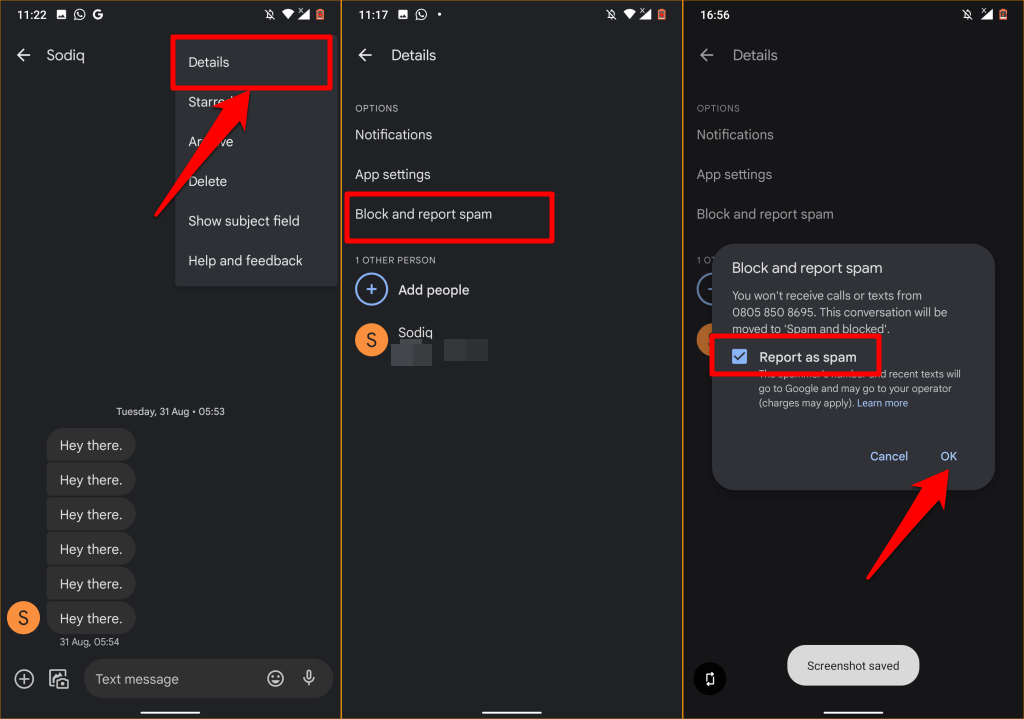
ซึ่งจะส่งหมายเลขโทรศัพท์ของบุคคลนั้นและข้อความสแปมล่าสุดไปยัง Google และผู้ให้บริการเครือข่ายมือถือของคุณ โปรดทราบว่าผู้ให้บริการของคุณอาจเรียกเก็บเงินจากคุณในการรายงานหมายเลขว่าเป็นสแปมหรือส่งรายงานสแปมไปยัง Google ยกเลิกการเลือก รายงานเป็นสแปม หากคุณไม่ต้องการส่งรายงานสแปมไปยัง Google หรือผู้ให้บริการมือถือของคุณ เลือก ตกลง เพื่อดำเนินการต่อ
คุณจะไม่ได้รับข้อความและข้อความแจ้งเตือนจากหมายเลขที่ถูกบล็อกอีกต่อไป พวกเขายังคงสามารถส่งข้อความ SMS หรือ MMS ให้คุณได้ แต่ข้อความจะไม่ถูกส่งไปยังกล่องจดหมายของคุณ
Android จะย้ายข้อความไปยังโฟลเดอร์ "สแปมและถูกบล็อก" โดยอัตโนมัติ มันเป็นส่วนที่ซ่อนอยู่ของแอพ Messages ที่เก็บข้อความจากผู้ติดต่อที่ถูกบล็อก
เพิ่มหมายเลขในรายการที่ถูกบล็อก
อีกวิธีหนึ่งในการหยุดรับข้อความจากผู้อื่นคือการป้อนหมายเลขลงในรายการหมายเลขที่ถูกบล็อกในอุปกรณ์ของคุณด้วยตนเอง ใช้วิธีนี้เพื่อบล็อกข้อความสแปมจากคนที่คุณไม่เคยแลกเปลี่ยนข้อความด้วย
- เปิดแอปข้อความ แตะ ไอคอนเมนู แล้วเลือก สแปมและถูกบล็อก
- แตะ ไอคอนเมนู และเลือกผู้ ติดต่อที่ถูกบล็อก
- แตะ เพิ่มหมายเลข
- ป้อนหมายเลขในกล่องโต้ตอบแล้วแตะ บล็อก
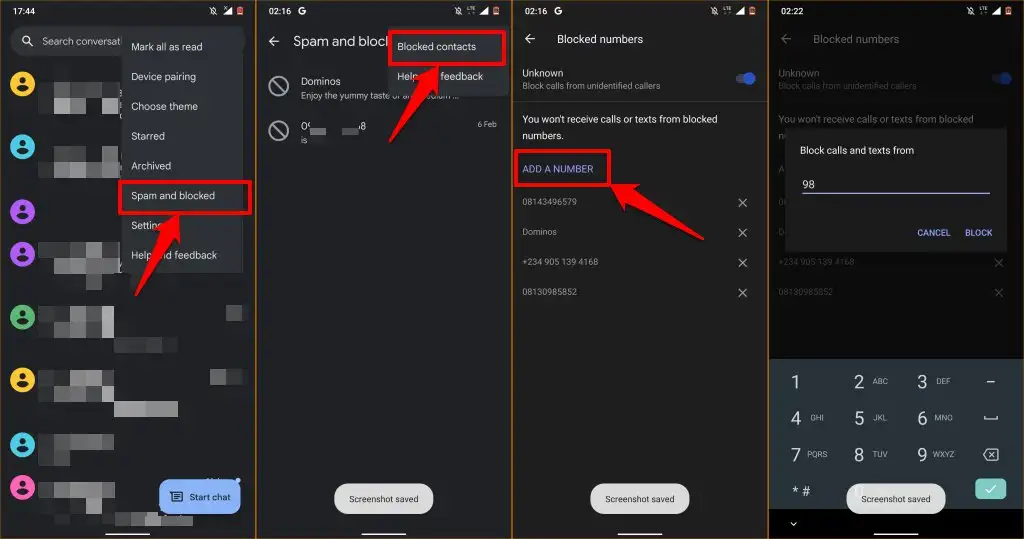
วิธีปลดบล็อกข้อความใน Android
เปิดแอปข้อความ แตะ จุดแนวตั้งสามจุด ที่มุมบนขวาและเลือก สแปมและถูกบล็อก คุณจะพบรายการการสนทนาและข้อความสแปมจากผู้ติดต่อที่คุณบล็อก หากต้องการเลิกบล็อกหมายเลขหรือผู้ติดต่อ ให้เลือกการสนทนากับผู้ติดต่อและเลือก เลิกบล็อก ป๊อปอัปในหน้าต่างการสนทนา
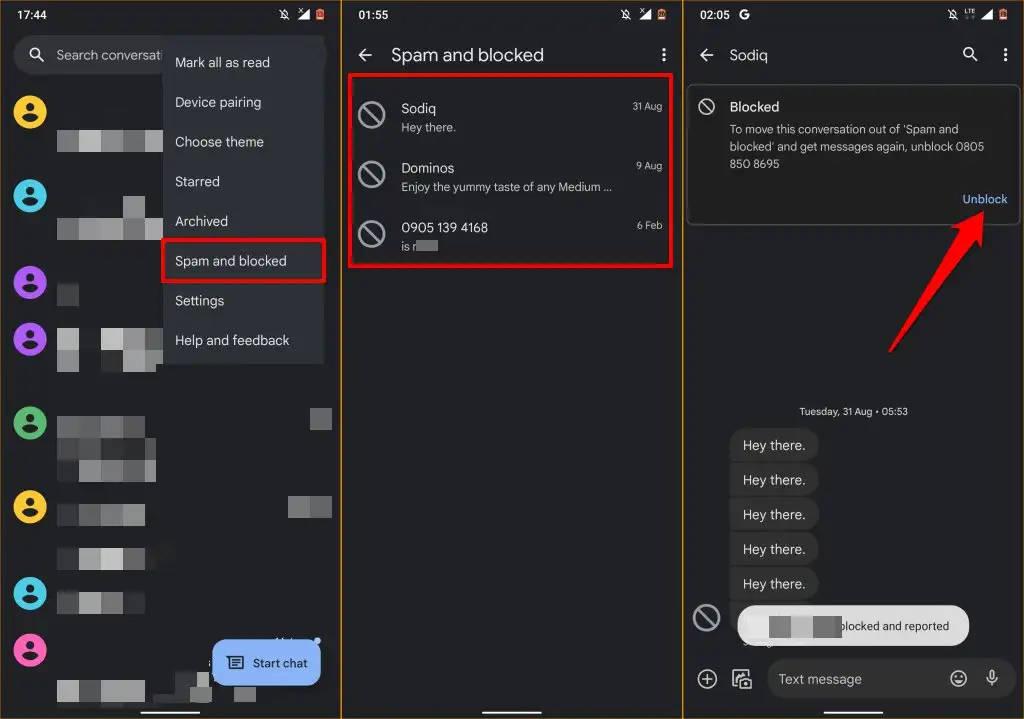
หรือแตะ ไอคอนเมนูสามจุด ที่มุมขวาบน เลือก รายละเอียด แล้วแตะ เลิกบล็อก คุณควรเห็นข้อความแสดงความสำเร็จที่แจ้งว่าหมายเลขนั้นถูกปลดบล็อกและรายงานว่าไม่ใช่สแปม
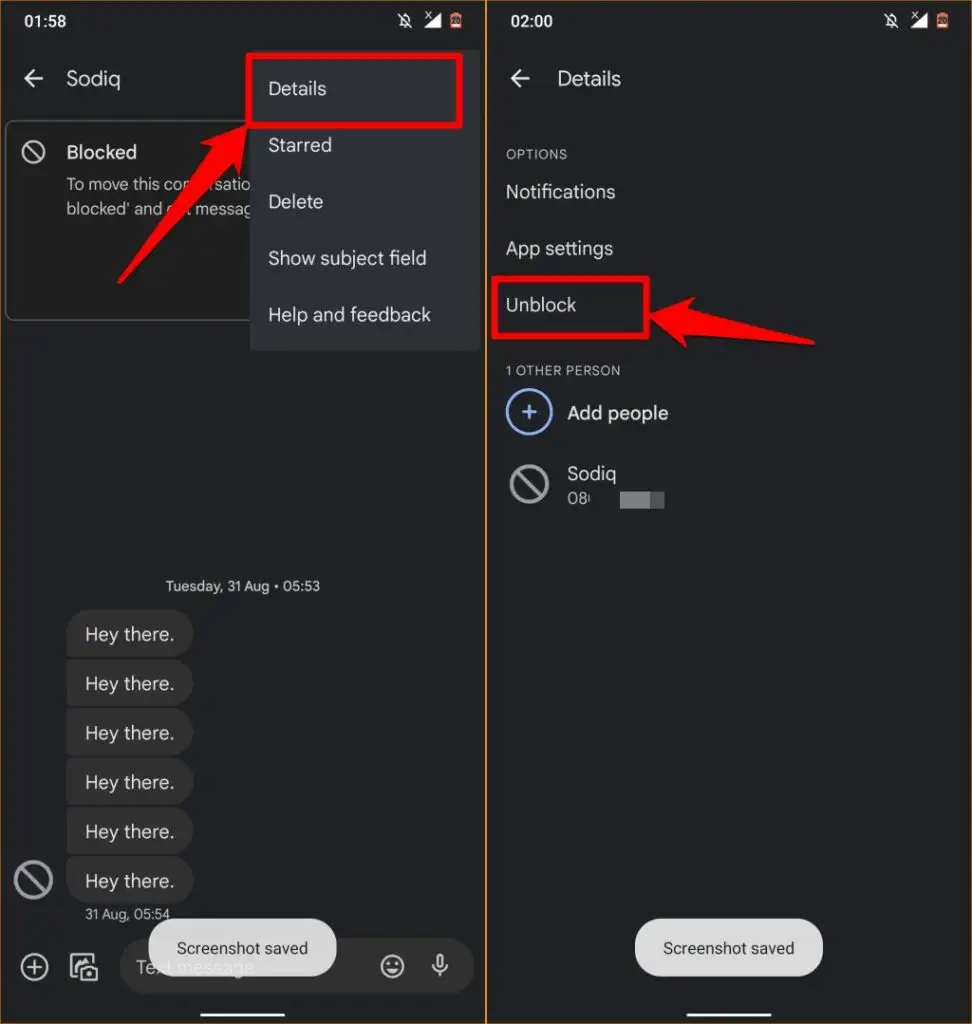
บล็อกข้อความจากแอพโทรศัพท์
การบล็อกหมายเลขในโทรศัพท์ Android หรือ Dialer จะเป็นการบล็อกข้อความจากหมายเลขนั้นด้วย
- เปิดแอปโทรศัพท์แล้วแตะไอคอนโปรไฟล์ถัดจากหมายเลขที่ไม่ได้บันทึกหรือผู้ติดต่อที่คุณต้องการบล็อก
- แตะ จุดแนวตั้งสามจุด ที่มุมบนขวาของหน้าจอ แล้วเลือก บล็อกหมายเลข
- เลือกว่าคุณต้องการรายงานหมายเลขว่าเป็นสแปมหรือไม่ (ไปยัง Google และผู้ให้บริการมือถือของคุณ) แล้วแตะ บล็อก
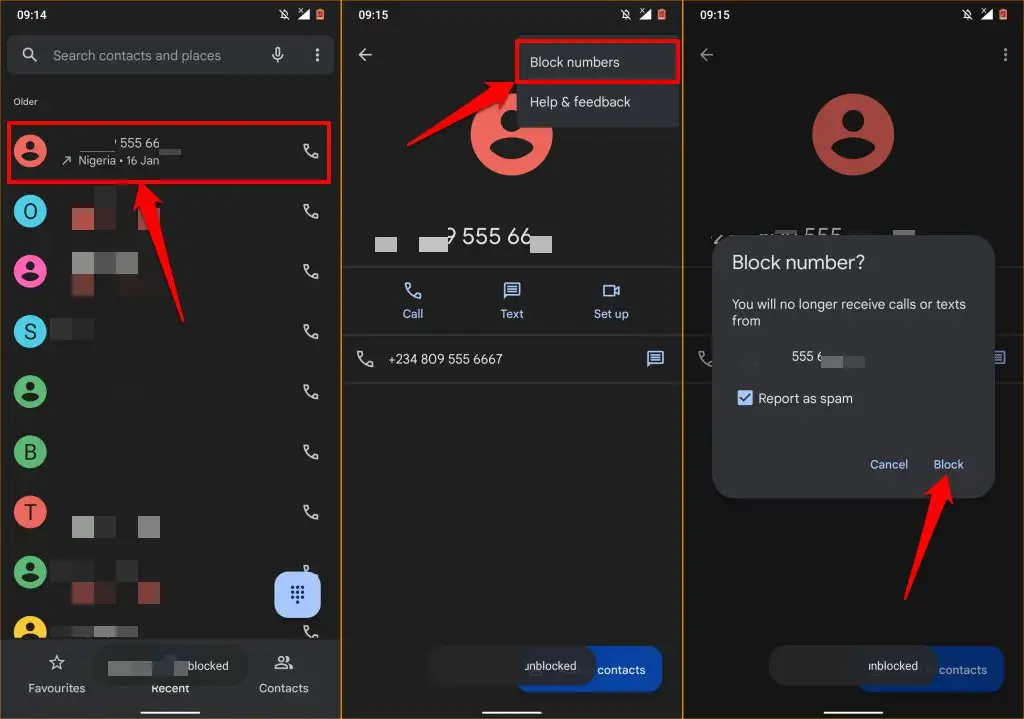
คุณยังสามารถบล็อกหมายเลขจากหน้าประวัติการโทร แตะหมายเลขในรายการการโทรล่าสุด และเลือก ประวัติ แตะไอคอนเมนู เลือก บล็อก แล้วแตะ บล็อก อีกครั้งในข้อความแจ้งการยืนยัน
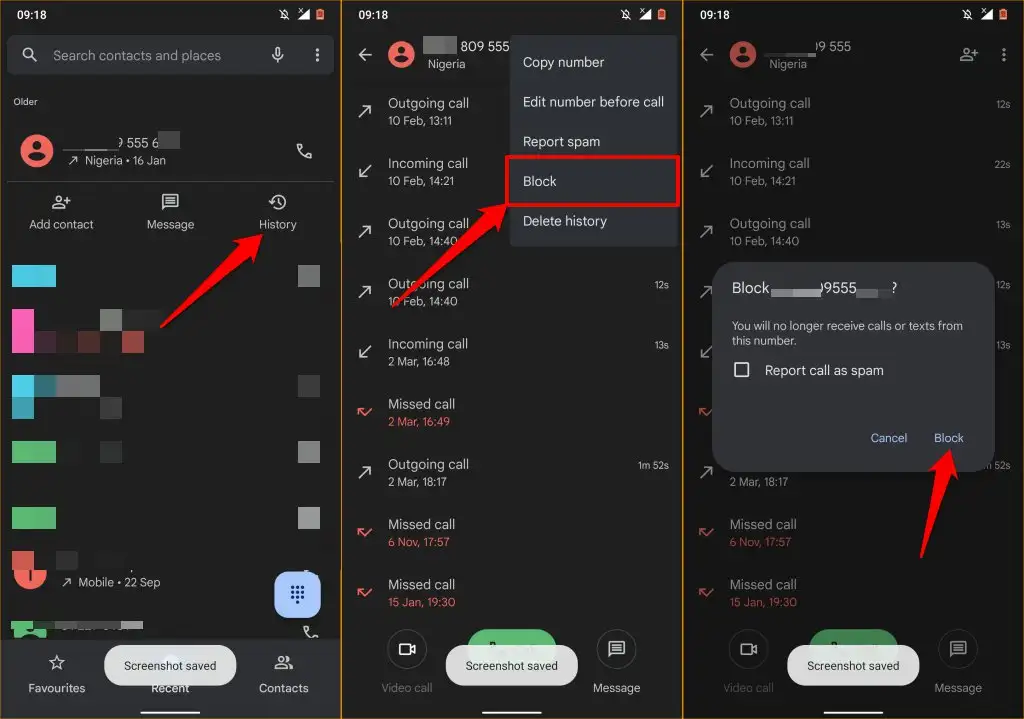
บล็อกข้อความบนข้อความสำหรับเว็บ
คุณยังบล็อกข้อความใน Android ได้หากแอป Messages จับคู่กับคอมพิวเตอร์ของคุณผ่านเว็บ/ไคลเอ็นต์เดสก์ท็อป Messages ขั้นตอนในการบล็อกข้อความใน Messages สำหรับเว็บเหมือนกับในอุปกรณ์เคลื่อนที่ วิธีบล็อกข้อความในอุปกรณ์ Android จากคอมพิวเตอร์ของคุณจากระยะไกลมีดังนี้

- เปิด Messages สำหรับเว็บในเบราว์เซอร์ที่จับคู่กับแอพ Messages ค้นหาและเปิดการสนทนาจากหมายเลข/ผู้ติดต่อที่คุณต้องการบล็อก
- บนแถบด้านข้าง ให้เลื่อนเคอร์เซอร์ไปที่หมายเลขหรือผู้ติดต่อ แล้วแตะไอคอน ตัวเลือก สามจุด
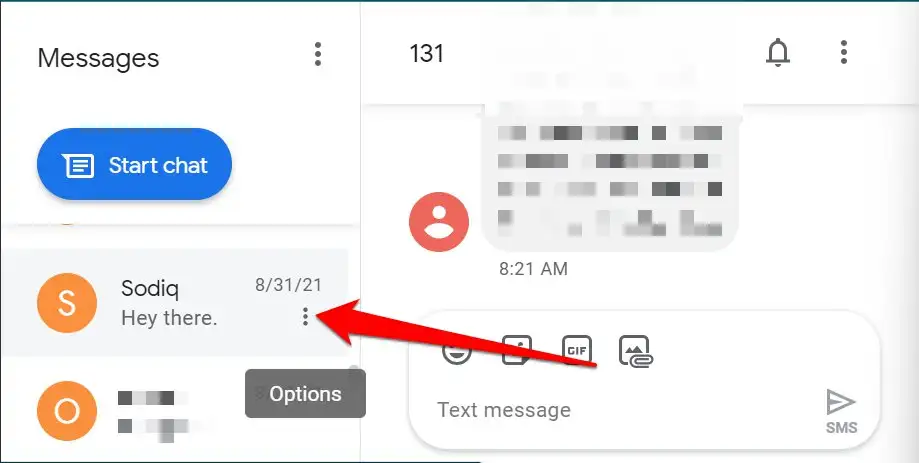
- เลือก บล็อกและรายงานสแปม บนตัวเลือกเมนู
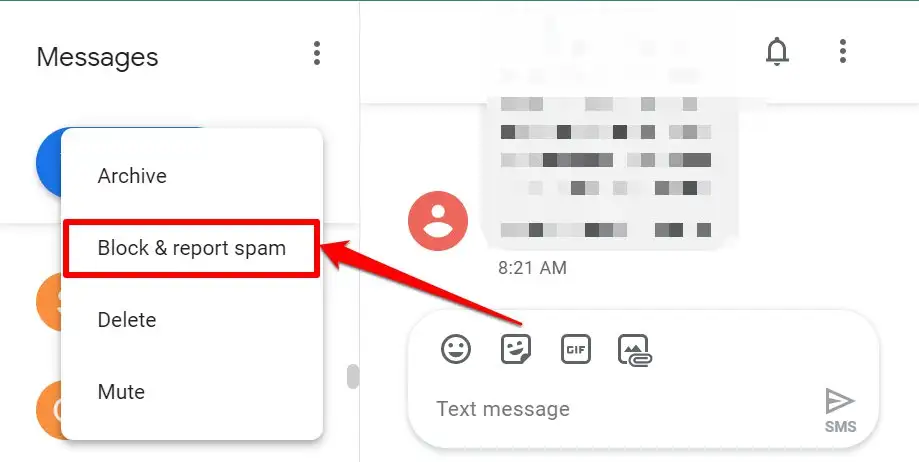
- เลือกช่องทำเครื่องหมาย รายงานสแปม หากคุณต้องการให้หมายเลขและข้อความของผู้ส่งอีเมลขยะส่งไปยัง Google และเครือข่ายผู้ให้บริการของคุณ มิฉะนั้น ให้ยกเลิกการเลือกตัวเลือกและเลือก ตกลง เพื่อหยุดรับข้อความจากหมายเลข
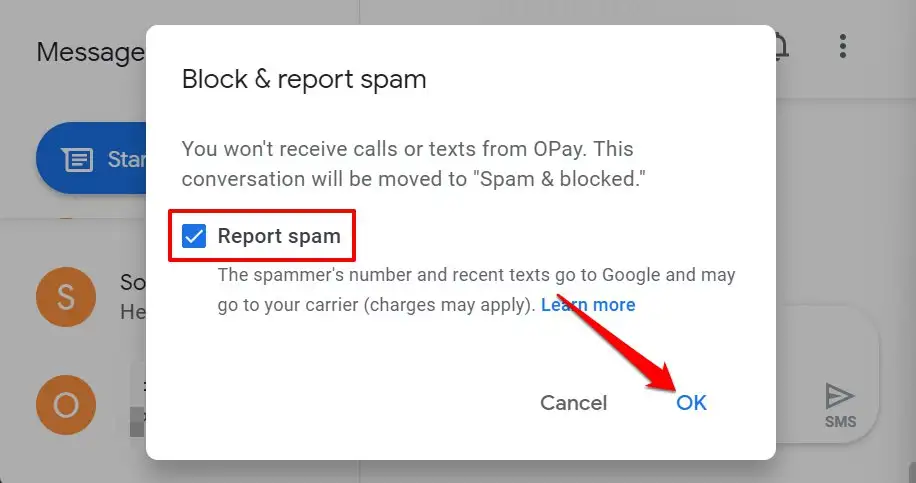
- หรือเปิดข้อความสแปม เลือก ไอคอนเมนู ที่มุมขวาบน และเลือก รายละเอียด
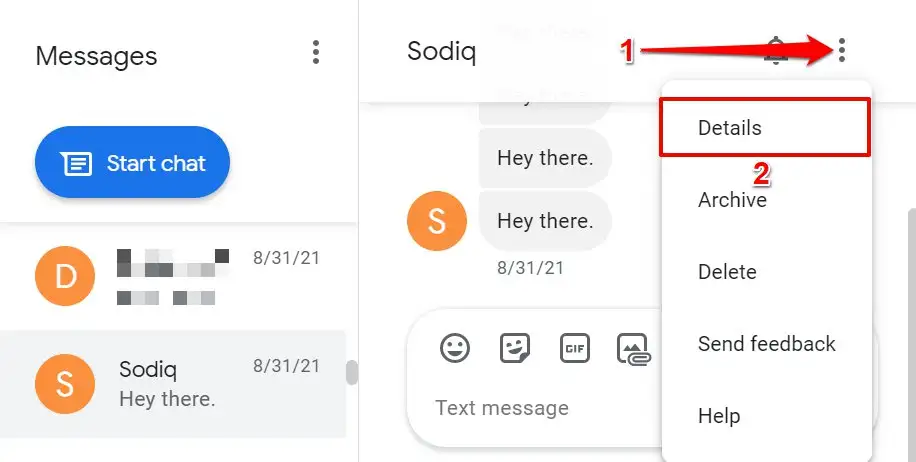
- เลือก บล็อกและรายงานสแปม และเลือก ตกลง ในการยืนยัน
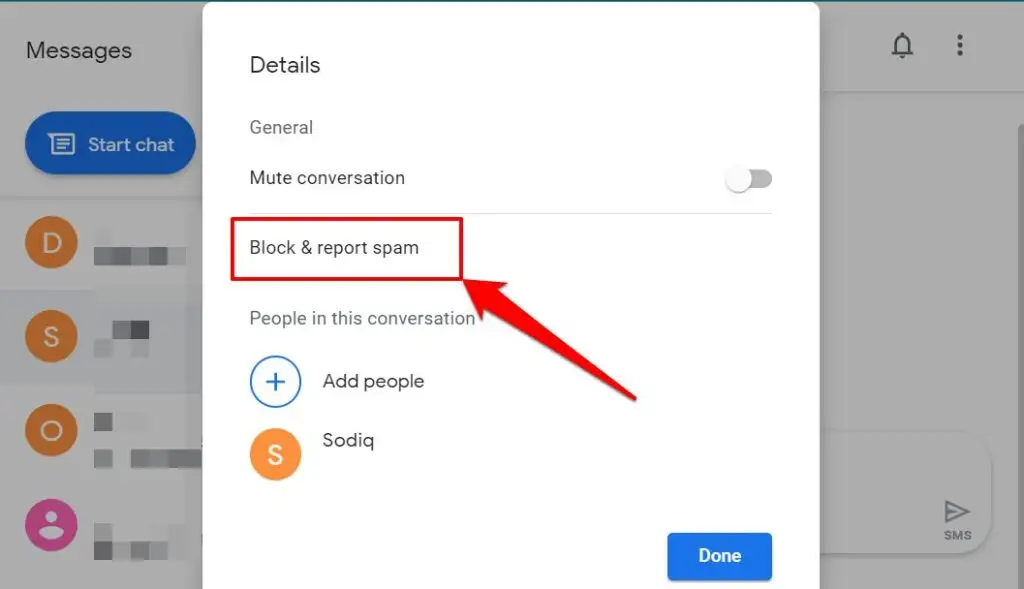
เลิกบล็อกข้อความในข้อความสำหรับเว็บ
ทำตามขั้นตอนด้านล่างเพื่อลบหมายเลขหรือผู้ติดต่อออกจากรายการบล็อกใน Messages สำหรับเว็บ
- เปิด Messages สำหรับเว็บ แตะไอคอน ตัวเลือกเพิ่มเติม ที่ด้านบนสุดของแถบด้านข้าง แล้วเลือก สแปมและถูกบล็อก
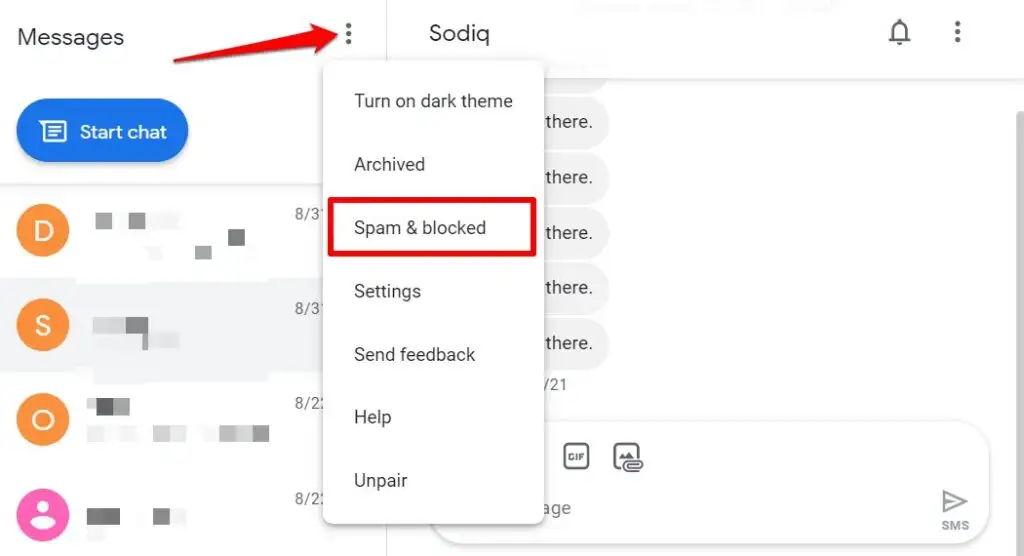
- เลือก เลิกบล็อก ถัดจากหมายเลขที่คุณต้องการลบออกจากรายการ แล้วเลือก เสร็จสิ้น
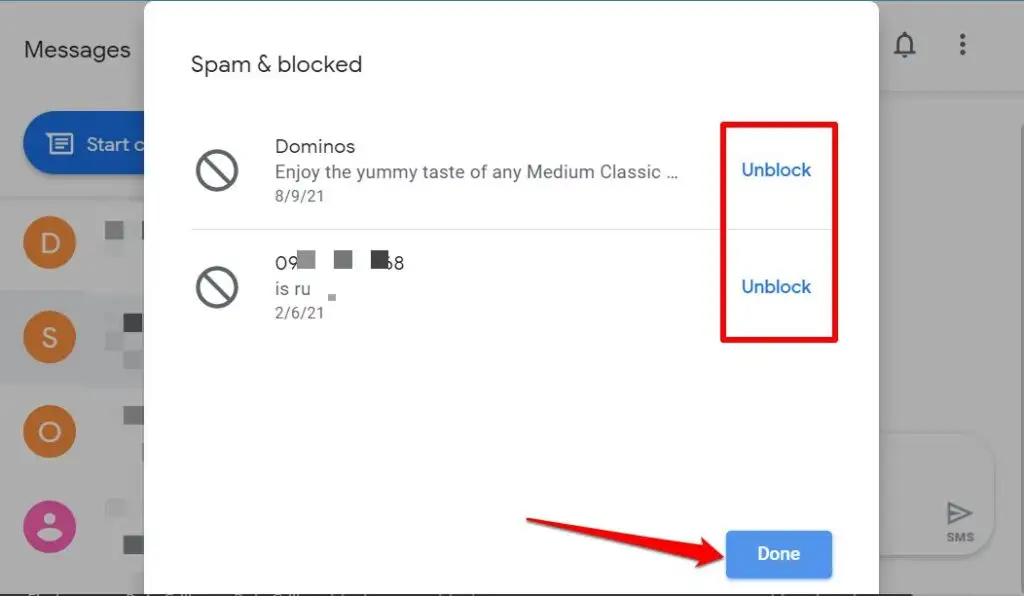
เปิดใช้งานการป้องกันสแปมใน Android
แอป Android Messages อย่างเป็นทางการมีกลไกป้องกันสแปมที่ใช้ระบบอัจฉริยะในอุปกรณ์เพื่อตรวจจับและบล็อกข้อความสแปม ต่อไปนี้เป็นวิธีเปิดใช้งานคุณลักษณะ:
- เปิด ข้อความ แตะ ไอคอนเมนูสามจุด และเลือก การตั้งค่า
- เลือก การป้องกันสแปม
- สลับเป็น เปิดใช้งานการป้องกันสแปม
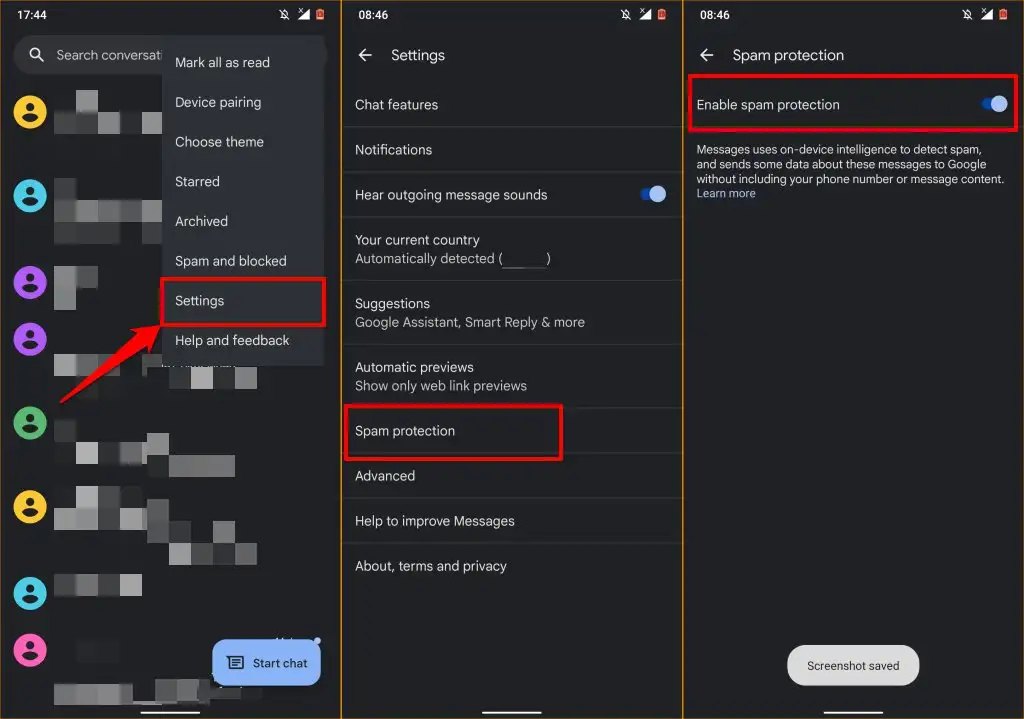
โปรดทราบว่าการเปิดใช้งานการป้องกันสแปมจะแจ้งให้ Android ส่งข้อมูล (รายละเอียดของผู้ส่ง) เกี่ยวกับข้อความสแปมไปยัง Google หมายเลขโทรศัพท์หรือเนื้อหาของข้อความสแปมจะไม่ถูกส่งไปยัง Google
บล็อกข้อความโดยใช้แอปของบุคคลที่สาม
แอพ ID ผู้โทรบุคคลที่สามและแอพส่งข้อความยังมีตัวกรองสแปมในตัวที่ช่วยยกระดับคุณ แอปเหล่านี้มักจะมีฐานข้อมูลหมายเลขโทรศัพท์ที่ผู้ใช้รายอื่นรายงานว่าเป็นสแปม ดังนั้น หากผู้ใช้จำนวนมากแจ้งหมายเลขที่ไม่รู้จัก (ว่าเป็นสแปม) ส่งข้อความถึงคุณ แอปเหล่านี้จะบล็อกข้อความโดยอัตโนมัติและจัดไฟล์ไว้ในโฟลเดอร์สแปม
TrueCaller เป็นแอปที่ยอดเยี่ยมที่สามารถระบุและบล็อกข้อความสแปมจากหมายเลขที่ไม่รู้จัก บอท และนักการตลาดทางโทรศัพท์ หากคุณกำลังบล็อกหมายเลขโดยใช้แอปของบุคคลที่สาม ให้ตรวจสอบว่าเป็นแอป SMS เริ่มต้นของคุณ
ไปที่ การตั้งค่า > แอปและการแจ้งเตือน > แอปเริ่มต้น > แอป SMS แล้วเลือกแอปของบุคคลที่สาม
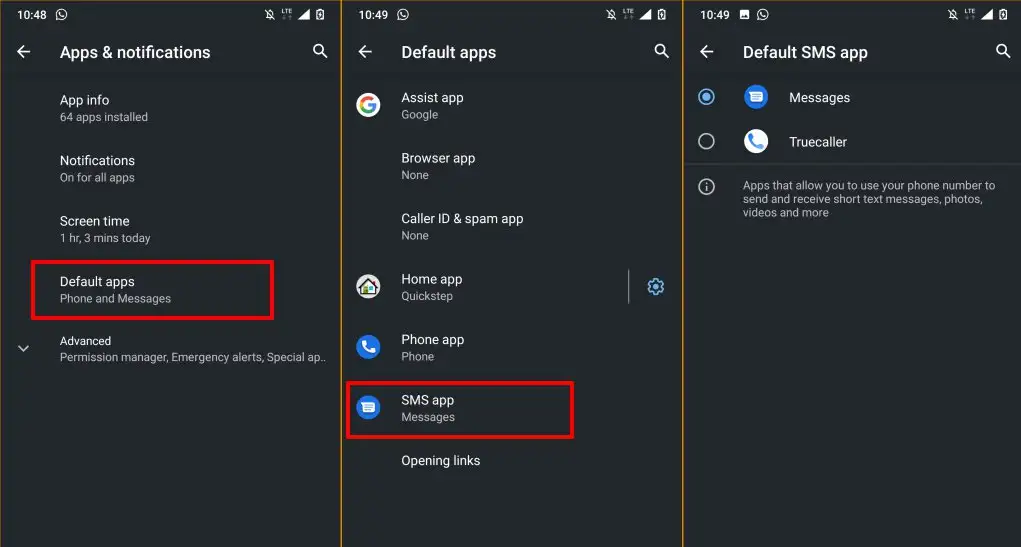
บล็อกข้อความทุกที่
โปรดทราบว่าคนที่คุณบล็อกในแอปข้อความหรือ SMS ยังคงสามารถส่งข้อความถึงคุณ (โดยใช้หมายเลขเดียวกัน) ในแอปส่งข้อความโต้ตอบแบบทันทีอื่นๆ เช่น WhatsApp, Telegram ฯลฯ หากต้องการบล็อกไม่ให้ผู้อื่นส่งข้อความถึงคุณในแอปเหล่านี้ คุณจะต้องบล็อกด้วยตนเอง หมายเลขของบุคคลในการตั้งค่าของแอป ดูบทช่วยสอนของเราเกี่ยวกับการบล็อกผู้คนบน Instagram & Facebook และการบล็อกข้อความสแปม WhatsApp สำหรับรายละเอียดเพิ่มเติม
ผู้ให้บริการเครือข่ายมือถือบางรายมีแอปการจัดการบัญชีที่สามารถบล็อกการโทรและข้อความสแปมในระดับเครือข่ายได้ ดังนั้น แม้ว่าคุณจะเปลี่ยนไปใช้อุปกรณ์อื่น หมายเลขดังกล่าวจะยังโทรหรือส่งข้อความหาคุณไม่ได้ ติดต่อผู้ให้บริการเครือข่ายมือถือของคุณสำหรับข้อมูลเพิ่มเติมเกี่ยวกับการเพิ่มหมายเลขในบัญชีดำ
